Bezdrátové sítě Wi-Fi jsou celosvětově nejpoužívanější formou internetového připojení, a to díky WiFi sítě, které můžeme propojit s našimi počítači, chytrými telefony, tablety a dalšími typy zařízení, aniž bychom museli cokoliv drátovat. V domácím prostředí použití Wi-Fi jednoznačně převyšuje použití kabelu, a to díky snadnému použití, všestrannosti a skutečnosti, že mnoho našich zařízení potřebuje tento typ bezdrátového připojení. Dnes si to vysvětlíme jak skrýt WiFi síť routeru aby nevysílal název sítě nebo SSID, to je něco, co umožňují všechny routery, vysvětlíme také, proč to nezlepší zabezpečení vaší bezdrátové sítě.
Směrovače mají obvykle a Název sítě WiFi (také známé jako SSID) přiřazené ve výchozím nastavení, tímto způsobem se můžeme snadno a rychle připojit k SSID, které máme na nálepce, kterou máme pod routerem, nebo v instalačním průvodci rychlost daného routeru. Pro připojení k bezdrátové síti WiFi potřebujeme jak SSID (název sítě WiFi), tak přístupové heslo.

První věc, kterou byste měli udělat, je změnit název sítě WiFi na jiný , která se nás netýká ani nezobrazuje informace o zařízení nebo poskytovateli internetu, i když v některých případech by bylo vhodné ponechat výchozí SSID „bez povšimnutí“, což je to, co je známé jako „zabezpečení utajením“ . Samozřejmě, co musíte udělat, je změnit heslo WPA2 nebo WPA3 routeru , je to něco velmi důležitého pro zlepšení zabezpečení bezdrátové sítě WiFi.
Jak skrýt síť Wi-Fi
Směrovače nám umožňují možnost skrýt SSID nebo název WiFi sítě , tímto způsobem nebude dostupný pro ostatní, nebudou jej moci „vidět“ v seznamu bezdrátových sítí dostupných k připojení. Při aktivované funkcionalitě budeme muset zadat název WiFi sítě a také heslo, nestačí pouze kliknout na naši WiFi síť a zadat přístupový kód, budeme muset zadat obojí. Skrytí WiFi sítě našeho routeru je poměrně jednoduché, i když se proces může u jednotlivých modelů lišit, proces je však u všech routerů velmi podobný. Jakmile to uděláte na routeru s určitým GUI, můžete to udělat na jakémkoli routeru.
První věc, kterou musíme udělat, je přistupovat k WiFi routeru, který máme, obvykle IP adresa pro přístup k našemu routeru je 192.168.1.1, takže pro přístup musíme do webového prohlížeče zadat přesně toto: http://192.168.1.1. Abyste se však ujistili, že tato IP adresa je adresou našeho routeru, doporučujeme otevřít cmd nebo příkazový řádek v Windowsa zadejte následující příkaz: ipconfig
Měli bychom dostat něco podobného tomuto:

Výchozí brána je to, co bychom měli umístit do adresního řádku prohlížeče.
Jakmile přistoupíme k routeru, budeme muset přejít na možnosti Wi-Fi. U některých modelů routerů je tato možnost „skrýt síť WiFi“ dostupná pouze v rozšířené nabídce, budeme ji muset hledat. Když jsme v této nabídce, budeme muset přejít do části Název sítě WiFi nebo SSID a velmi blízko k ní uvidíme možnost „Skrýt SSID“, „Skrýt SSID“, „Skrýt přístupový bod“ nebo podobné možnosti. . Jakmile zaškrtneme toto políčko „Skrýt SSID“, budeme muset použít provedené změny a restartovat router. V tuto chvíli již budeme mít název naší WiFi sítě skrytý, musíte si zapamatovat název SSID, protože jej budete muset zadat ručně před připojením.
In ASUS routery tato možnost konfigurace je v « Pokročilá konfigurace / Bezdrátové », v tomto menu musíme vybrat, které frekvenční pásmo budeme konfigurovat, a později v sekci «Skrýt SSID» klikneme na «Ano» nebo «Ne» podle toho, co chceme.
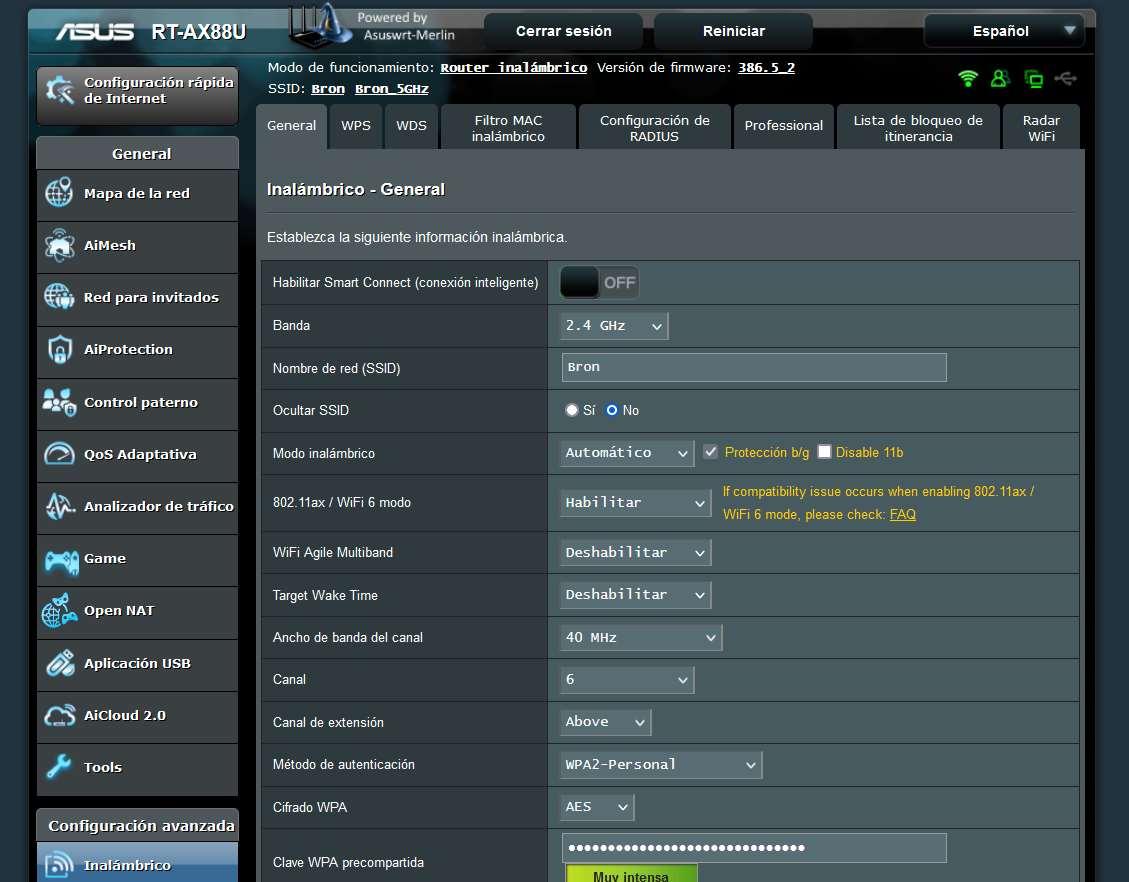
V routerech od výrobce AVM je tato nabídka dostupná v " Wi-Fi / bezdrátové připojení Síť “, těsně pod SSID nebo dvěma nebo třemi SSID (pokud rozdělujete frekvenční pásma na různá SSID) máme „ Povolit zobrazení názvu bezdrátové sítě možnost “. Pokud tuto funkci zakážeme, skryjeme SSID, pokud ji ponecháme povolenou, znamená to, že vysílá název WiFi sítě.
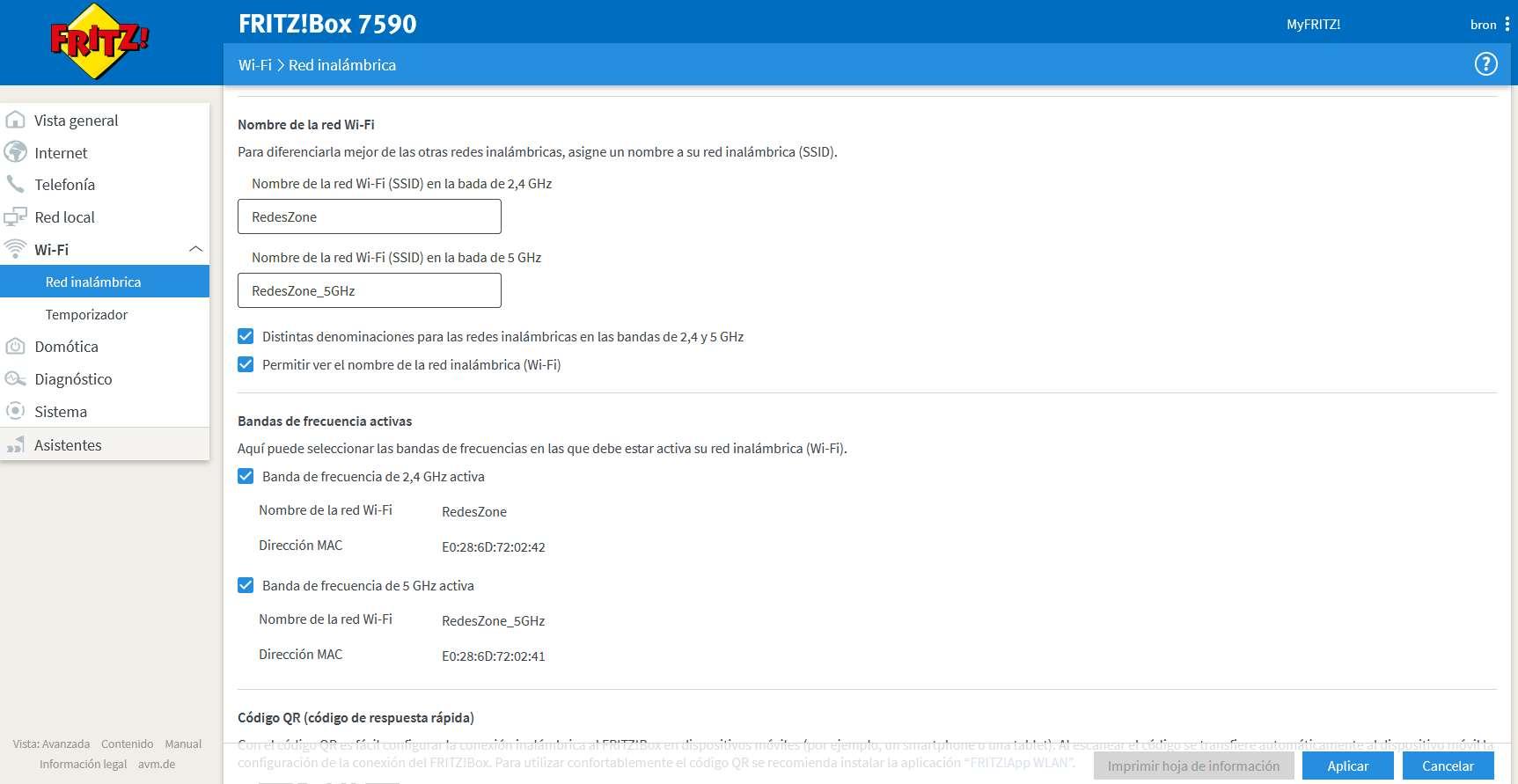
V případě routerů Movistar HGU lze toto konfigurační menu pro skrytí názvu WiFi sítě také velmi snadno najít. Stačí zadat přes web na adrese http://192.168.1.1, zadat heslo pro správu a v sekci Wi-Fi nebo Wi-Fi Plus máme konfigurační nabídku „Skrýt název WiFi“ pro vyberte „Ano“ nebo „Ne“, po výběru možnosti použijeme změny. Nezapomeňte provést tento postup pro dva SSID, které máme v routeru, jak WiFi, tak WiFi Plus.
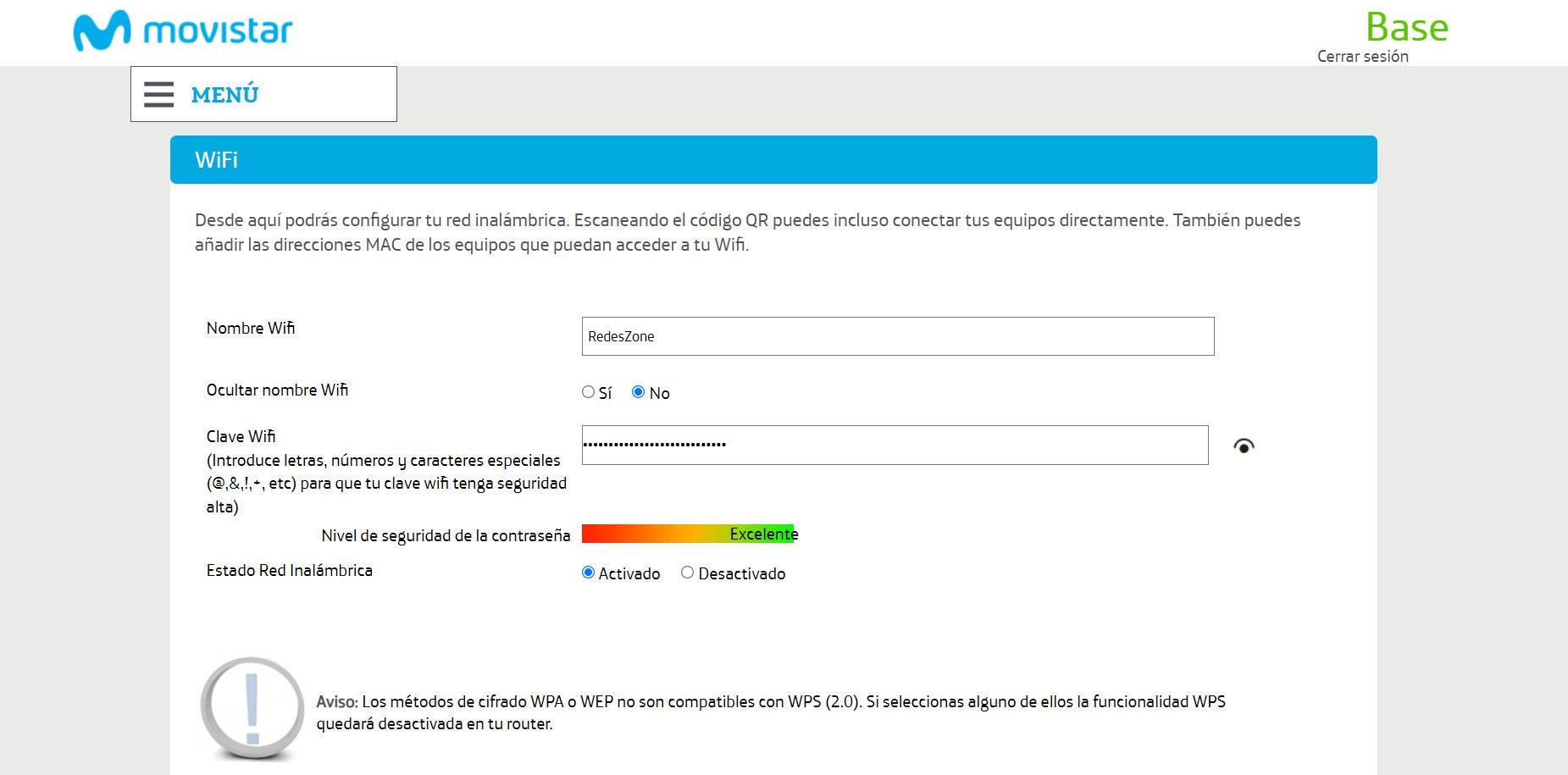
Jak vidíte, skrytí názvu WiFi sítě je opravdu snadné, nicméně je bezpečné skrýt SSID nebo je to zbytečné? Dále si podrobně vysvětlíme, proč nemá smysl skrývat název WiFi sítě.
Je bezpečné skrýt název Wi-Fi?
I když by se na první pohled mohlo zdát, že nám tato možnost poskytuje velmi dobré zabezpečení, protože musíme zadávat nejen heslo, ale i název WiFi sítě či SSID, skutečně žádné zabezpečení neposkytuje, jde o zcela zastaralý mechanismus a existují způsoby, jak získat a zjistit SSID, které jsme „skryli“ v našem routeru. Dalo by se říci, že skrytí názvu sítě WiFi je bezpečnostním opatřením pro „nejasnost“.
V současné době máme několik programů pro Windows a Linux operační systémy k odhalení názvu skrytých Wi-Fi sítí, například program Acrylic Wi-Fi Professional nám umožňuje obnovit názvy Wi-Fi sítí opravdu snadno a rychle, protože to dělá automaticky. Jediná věc, kterou bude útočník nebo my sami potřebovat, abychom zjistili WiFi síť, je mít WiFi kartu, která podporuje režim monitoru a že nastanou dva případy:
- Klient je připojen ke skryté síti.
- Zařízení se zeptá, zda je k dispozici SSID, a tato síť WiFi je skrytá.
WiFi routery a přístupové body nepřetržitě odesílají různé rámce (beacony) ve formátu 802.11, které jsou zařízeními interpretovány, aby věděly, zda je WiFi síť dostupná nebo ne, v těchto rámcích máme potřebné informace k načtení názvu Wi- Fi síť. Ve standardu Wi-Fi jsou rámce pro správu odesílány bez jakéhokoli typu šifrování, takže právě v těchto rámcích k tomu najdeme všechny potřebné informace.
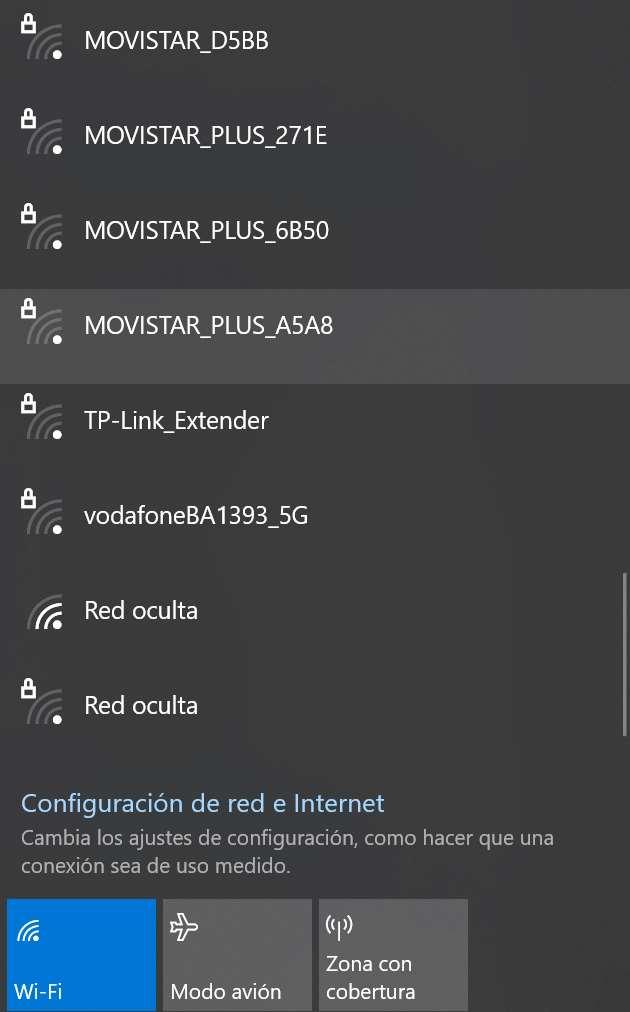
Nejen, že WiFi routery a AP inzerují „média“, aby se sama připojila, ale také bezdrátoví klienti, jako jsou notebooky nebo smartphony, kteří se dříve připojili k bezdrátové síti WiFi, budou aktivně žádat o zapamatované sítě. . Tímto způsobem budou klienti neustále posílat informace na médium, aby se pokusili automaticky připojit.
Pokud je WiFi síť nakonfigurována jako „Skrytá“, když WiFi AP nebo router oznámí bezdrátovou síť, v rámci pro správu bude název sítě prázdný, to znamená pro klienty, že existuje síť, ale že SSID je skryté, Pro připojení je naprosto nezbytné zadat název a heslo WiFi sítě. Pokud se však klient připojí, AP nebo WiFi router potvrdí čistým textem, že SSID je SSID definované klientem, takže pokud máme WiFi kartu v režimu monitoru, můžeme zachytit výměnu zpráv a získat to. SSID, které používáte.